Cómo mostrar en qué estás jugando Discord es una de las preguntas más frecuentes que recibimos de los usuarios de esta plataforma de comunicación. Si eres un apasionado de los videojuegos y quieres compartir con tus amigos en línea en qué juego te encuentras, ¡estás en el lugar correcto! En este artículo te enseñaremos paso a paso cómo mostrar en qué estás jugando en Discord y disfrutar de una experiencia de juego aún más divertida y social. ¿Listos para comenzar? ¡Sigue leyendo!
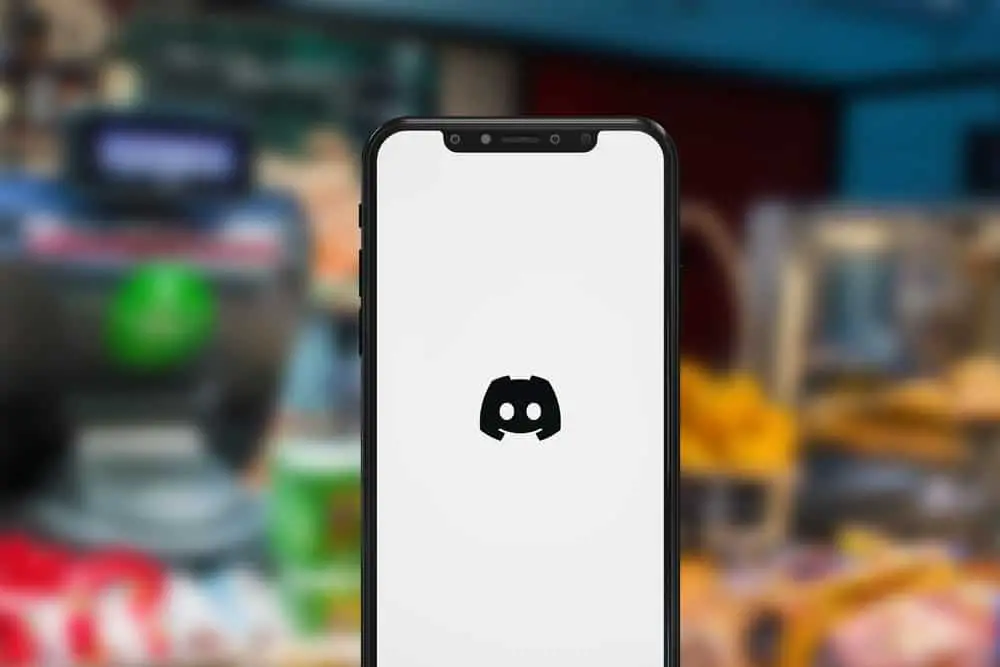
Al jugar, es posible que desee mostrar el estado del juego a sus amigos cuando vean su Discord perfil. De esa manera, cuando alguien quiera enviarte un mensaje, verá que actualmente estás jugando y que no estás disponible para hablar con ellos.
Si viste la de un amigo Discord perfil y vio su estado de juego y desea tener eso en su caso, es posible, y le mostraremos cómo.
Para hacer Discord muestre a qué juego está jugando, comience abriendo el Discord aplicación de escritorio y accediendo a la página «Configuración de usuario». Abra la pestaña «Privacidad de actividad» y asegúrese de que la opción para mostrar su actividad actual como un mensaje esté habilitada. Debajo, comprueba si Discord ha detectado tu juego. De lo contrario, abra la pestaña «Juegos registrados» y agréguela.
Primero, discutiremos cómo Discord muestra el juego que está jugando. A continuación, veremos los pasos para hacer Discord muestra tu estado de juego para que otros lo vean cuando visiten tu perfil.
Hace Discord ¿Mostrar su actividad de juego?
Sí, lo hace. Discord detecta automáticamente algunos juegos comunes y los muestra en su perfil. Cuando alguien ve tu Discord perfil, pueden ver que estás jugando actualmente y verán el nombre del juego que estás jugando actualmente.
De esa manera, aunque Discord muestra que está en línea, alguien verá que está involucrado en otras actividades. Por lo tanto, si no responde instantáneamente a su mensaje, saben qué está causando esto. Sin embargo, no todos los juegos se detectan automáticamente por Discord. A veces, es posible que deba agregar manualmente el juego para que aparezca en su perfil.
El juego al que deseas agregar Discord debe estar ejecutándose o abrirse en su computadora para que pueda agregarlo o para Discord detectar.
Cómo mostrar en qué juego estás jugando Discord
Para utilizar esta función, debe utilizar el Discord aplicación de escritorio. La versión móvil o web no tendrá esta opción. Siga los pasos a continuación.
- Comience abriendo el juego quieres mostrar en Discord
- Abre el Discord cliente de escritorio y acceda a su Discord cuenta.
- Una vez que haya iniciado sesión, navegue hasta el «Ajustes de usuario” tocando la página icono de rueda dentada en el fondo.
- Abre el «Estado de actividad» o «Privacidad de actividad» pestaña.
- Habilite el “Mostrar la actividad actual como un estado” mensaje a su derecha.
- Si Discord detecta el juego en su computadora, se mostrará en esta ventana.
- Si no se detecta ningún juego, abra el «Juegos Registradospestaña » y haga clic en «¡Añádelo!» botón.
- Selecciona el programa o juego abriste en el primer paso.
- Haga clic en el «Agregar juego» botón.
Discord ahora mostrará el juego que ha agregado a su Discord perfil para cualquier persona que vea su Discord perfil para ver. Así es como se muestra en lo que estás jugando. Discord.
Conclusión
Cuando desee que las personas vean lo que está jugando, comience habilitando la actividad del juego en Discord. De esa manera, cuando su juego esté abierto en su computadora, Discord lo detectará automáticamente. Suponer Discord no detecta automáticamente el juego. Utilice los pasos de esta guía para mostrar manualmente en qué está jugando Discord.
Preguntas frecuentes
Discord tiene una función que detecta automáticamente un juego en su computadora. Una vez que lo detecta y ha habilitado la función de «superposición en el juego», Discord mostrará el juego en tu Discord perfil para que cualquiera pueda ver lo que estás jugando.
Sí tu puedes. Si Discord no puede detectar automáticamente el juego que está jugando, abra su Discord y acceda a la página «Configuración de usuario». En la sección «Juegos registrados», busca la opción «¡Añádelo!» botón y haga clic en él. Seleccione manualmente el juego que desea agregar Discord. Una vez que lo agregue, Discord mostrará ese juego en tu perfil y dejará de mostrarlo una vez que cierres el programa en tu computadora.
